
Windows7系统快捷键切换输入法失灵了怎么解决
时间:2022-07-10 08:13:44
作者:yanadmin
来源:60xp系统管家
1. 扫描二维码随时看资讯
2. 请使用手机浏览器访问:
http://m.60xp.com/course/15625.html
手机查看
办公时,敲字ing,突然发现输入法几种输入法之间的快捷键切换失灵了,怎么办?首先,看看是不是只在Word 文档中出现输入法切换问题。下面以Win7的好搭档,Office2010中的Word 文档为例,来看看这个输入法切换失灵 如何解决:
解决方法
1、 点击“文件-选项”:
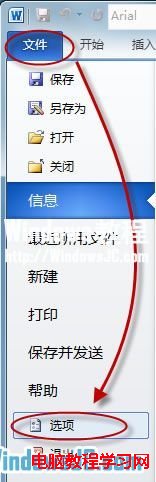
2、 在“选项”窗口,单击“高级”,然后从右侧细节窗口找到“输入法控制处于活动状态”,将其勾眩
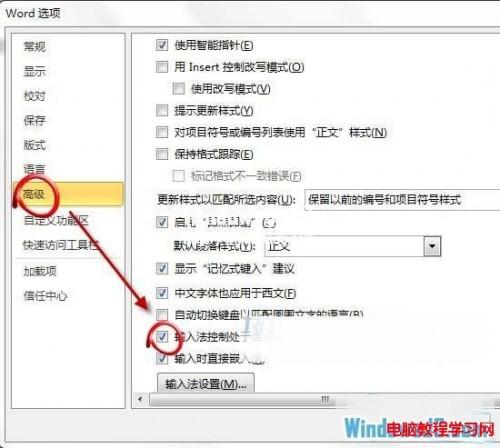
3、 重启 Word,察看一下问题是否解决。
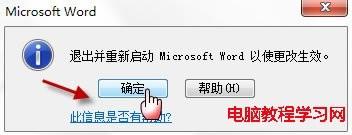
4、 当然,如果不仅 Word 中输入法切换失效,在其它应用(如记事本)中也照样无法切换。或者某些软件自带的快捷键和系统默认的输入法切换快捷键有冲突,我们可以更改一下系统的默认设置。具体如下:
右击语言栏,选择“设置”。
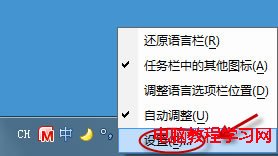
5、 弹出“文本服务和输入语言”窗口后,切换到“高级键设置”选项卡。选中一项操作(如语言切换或全半角切换),然后单击“更改按键顺序”按钮进入自定义窗口。
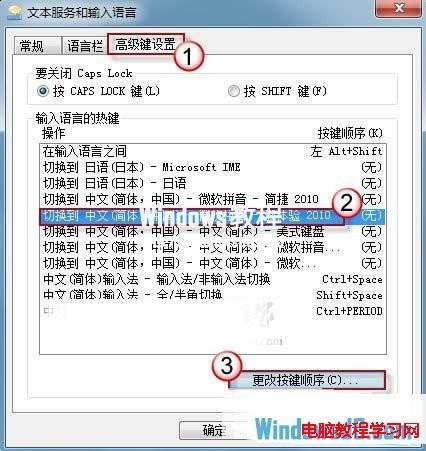
6、 根据自己的使用习惯定义一组快捷键,并保存设置。
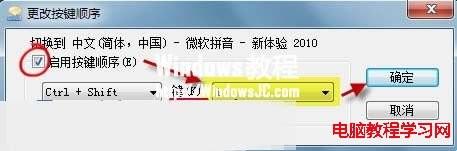
相关教程
热门教程
- 周
- 总
- 1013次 1 Win7旗舰版如何设置锁屏密码的方法?
- 795次 2 Win7旗舰版如何一键还原系统?Win7一键还原系统的方法
- 719次 3 打印机怎么连接电脑?Win7共享打印机无法连接怎么办?
- 688次 4 Win7系统如何隐藏任务栏应用图标?任务栏图标隐藏方法有哪些
- 668次 5 win7鼠标键盘动不了怎么办_win7鼠标键盘失灵的解决办法
- 664次 6 Win7系统如何延长自动锁屏时间?Win7延迟自动锁屏的方法
- 641次 7 重装Win7系统BOOTNGR is missing怎么修复?
- 630次 8 win7如何删掉今日热点
- 630次 9 Win7家庭版如何给文件夹设置密码?Win7文件夹加密方法
- 605次 10 windows7驱动安装失败 提示缺少.HLP文件怎么办
人气教程排行
- 1161次 1 Win10如何取消平板模式?平板模式如何切换回传统桌面?
- 1066次 2 关机后一直卡在“正在准备 Windows,请不要关闭你的计算机”怎么办?
- 1065次 3 Win10系统如何禁止自动安装捆绑软件?
- 1039次 4 bashrc配置文件是什么?linux如何编辑bashrc配置文件?
- 1033次 5 WinXP系统要怎么重装?在线重装xp系统图文教程
- 1013次 6 Win7旗舰版如何设置锁屏密码的方法?
- 1005次 7 WinXP打开图片提示“该文件没有与之关联的程序来执行该操作”怎么办?
- 972次 8 Deepin Linux怎么安装?Deepin Linux安装步骤简述
- 971次 9 Linux(CentOS)如何安装DNS服务器?
- 918次 10 Win XP系统如何禁止流氓软件自动安装?




